- Müəllif Abigail Brown [email protected].
- Public 2023-12-17 06:39.
- Son dəyişdirildi 2025-06-01 07:16.
Bilməli olanlar
- Quraşdırmağa başlamaq üçün Windows 10 DVD və ya USB sürücüsündən istifadə edin.
- Yeni Windows quraşdırması yaratmaq üçün ekrandakı təlimatlara əməl edin.
- Arzuolunmaz məlumatların silinməsinin qarşısını almaq üçün düzgün diski seçdiyinizə əmin olun.
Bu bələdçi sizə Windows 10-un yeni sabit diskdə quraşdırılması addımlarını öyrədəcək. Addımlar yeni SSD-yə quraşdırıldıqda da tətbiq olunur.
Windows 10-u yeni diskə quraşdırmaq, Windows 10-un zavod parametrlərinə sıfırlanması və ya mövcud diskdə Windows 10-un yenidən qurulmasından fərqli bir prosesdir. Bu proseslərlə bağlı daha çox yardım üçün bələdçilərimizi izləyin.
Windows 10-u Yeni Sərt Diskə Necə Quraşdırmaq olar?
Windows 10-u yeni bir sürücüyə quraşdırmadan əvvəl, qoşulmuş hər hansı digər diskləri ayırmaq faydalı ola bilər - xüsusən də onlar saxlamaq istədiyiniz həssas məlumatları ehtiva edirsə. Bunu etmək məcburiyyətində deyilsiniz, lakin bunu etsəniz, təsadüfən nəyisə silməyi qeyri-mümkün edir, buna görə də düşünməyə dəyər.
- Yeni sabit diskinizi (və ya SSD) kompüterinizə quraşdırın.
- Windows 10 quraşdırma USB diskinizi qoşun və ya Windows 10 diskini daxil edin.
- Quraşdırma medianızdan yükləmək üçün BIOS-da yükləmə sırasını dəyişin.
- Windows 10 quraşdırma USB diskinə və ya DVD-yə yükləyin.
-
Seçim verildikdə, Dil, Time və Klaviatura Dili seçin, sonra Növbəti seçin.
- Lisenziyanızı (və ya məhsulunuzu) daxil edin.
- Seçin İndi Quraşdır.
- Lisenziya Müqaviləsini qəbul etdiyinizi təsdiq edin və Növbəti seçin.
-
Seçin Fərdi: Yalnız Windows-u quraşdırın (Qabaqcıl).
Aşağıdakı ekran sizə sisteminizdə quraşdırılmış bütün disklərə çətin giriş imkanı verəcək. Windows-u formatlaşdırmaq və quraşdırmaq üçün hansının seçilməsinə gəldikdə, düzgün olanı seçməyiniz olduqca vacibdir. Təsadüfən başqa disk seçsəniz, bu data düzəlməz şəkildə itirilə və ya bərpası çətin ola bilər.
-
Windows-u harada quraşdırmaq istədiyinizi soruşduqda, yeni diskinizi axtarın. Onu aşkar etmək asan olmalıdır, çünki o, tamamilə Bölüşdürülməmiş Məkan olacaq və yeni disklə eyni ölçüdə olacaq. Həmin diski seçin və Format seçin. Siz New seçərək öz üstünlük verdiyiniz bölmələrin sayını yarada bilərsiniz və ya sadəcə Növbəti seçin Windows quraşdırılmasına başlamaq üçün.
Windows daha sonra yeni sabit diskinizə quraşdırmağa başlayacaq. Sabit diskinizin və kompüterinizin prosessorunun sürətindən asılı olaraq, bu proses bir qədər vaxt apara bilər. Nə qədər vaxt aparmasından asılı olmayaraq, status səhifəsi prosesdə irəlilədikcə onu izləyə biləcəksiniz.
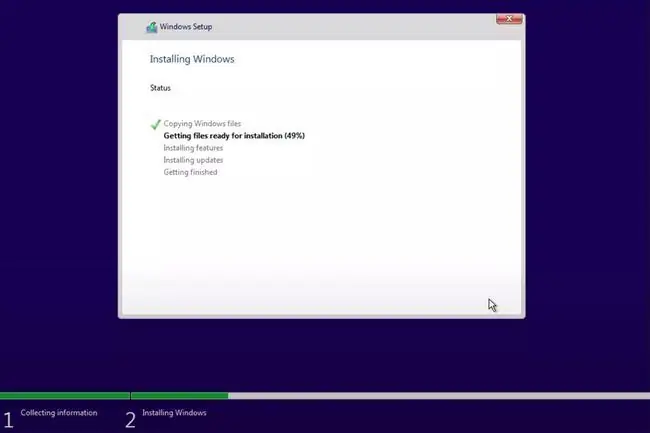
Alt Sətir
Tamamilə. Bu, Windows 10-u quraşdırmağın ən asan yoludur, çünki hər hansı məlumatın ehtiyat nüsxəsini çıxarmaqdan narahat olmaq lazım deyil və sürücünün uzun illər istifadəsindən sonra heç bir hardware problemi olmadan mükəmməl işləməsinə zəmanət verilir.
Windows 10-u Disksiz Necə Quraşdırmaq olar?
Windows 10-u quraşdırma diski olmadan yeni sabit diskə quraşdırmaq üçün siz Windows 10 quraşdırma USB sürücüsü hazırlamalısınız.
Windows 10-u əməliyyat sistemi olmayan yeni kompüterə necə quraşdırmaq olar?
Windows 10-u əməliyyat sistemi olmayan yeni kompüterə quraşdırmaq prosesi, əməliyyat sistemi olan kompüterdə etdiyiniz proseslə eynidir. Bunun üçün yeganə xəbərdarlıq, Windows 10 diski və ya Windows 10 quraşdırma faylları yüklənmiş yüklənə bilən USB sürücüsü olmasından asılı olmayaraq quraşdırma mediasına ehtiyacınız olmasıdır. Aktiv kompüter olmadan bunu əldə etmək bir qədər çətin ola bilər.
Bunlardan heç biri sizdə yoxdursa, onları birbaşa Microsoft-dan almalı olacaqsınız. Alternativ olaraq, Windows 10 açarınız varsa, lakin onu quraşdırmaq üçün heç bir yol yoxdursa, ikinci əl saytdan Windows diski (yalnız) ala bilərsiniz və ya alternativ olaraq, yüklənə bilən Windows 10 quraşdırma USB yaratmaq üçün dostunuzun kompüterindən istifadə edə bilərsiniz.
Quraşdırma mediası əlinizdə olduqdan sonra Windows 10-u yeni sabit diskə quraşdırmaq üçün yuxarıda göstərildiyi kimi eyni addımları yerinə yetirin.
FAQ
Windows 10-u quraşdırmaq nə qədər vaxt aparır?
Windows 10-un tam quraşdırılmasının dəqiq nə qədər vaxt aparacağını təxmin etmək çətindir. Bu, kompüterinizin yaşından, onun RAM miqdarından, bərk diskdən istifadə edib-etməməsindən və ya təmiz quraşdırma və ya təkmilləşdirmə olub-olmamasından asılı olaraq dəqiqələr və ya saatlar çəkə bilər.
Windows 10-da Linux-u necə quraşdıra bilərsiniz?
İlk olaraq siz sabit diskinizdə bölmə yaratmalısınız. Sonra, Linux yüklənə bilən USB yaradın və onu Windows 10 kompüterinizdə Linux quraşdırmaq üçün istifadə edin.






